Quando os smartphones começaram a receber câmeras em sua parte frontal, os usuários começaram a utilizá-las para tirar fotos de si mesmos sem precisar virar o smartphone. Isso acabou virando uma febre e com o iPhone não foi diferente, quando o iPhone 4 foi lançado com uma câmera frontal, também foi um tremendo sucesso. Desde então, as chamadas selfies se tornaram mundialmente populares entre os usuários do iPhone no mundo todo. Entretanto, existe um problema em relação às selfies, você já deve ter notado que quando tira uma selfie, a foto acaba sendo invertida, com um efeito de imagem espelhada. Isso pode incomodar um pouco os usuários e por isso, nós ensinaremos neste tutorial como resolver o problema da selfie invertida no iPhone.
Primeiramente, na verdade devemos deixar claro que a selfie tirada com o seu iPhone não está realmente invertida. Na realidade, os designers de tecnologia geralmente optam por imitar experiências pré-digitais, a fim de tornar seus produtos mais intuitivos de usar, e assim foi com smartphone que possui câmeras: Quando você ativa a câmera frontal, seu telefone mostra uma imagem espelhada, porque é isso que você espera ver.
Como resolver o problema da selfie invertida no iPhone
Resolver este problema sempre foi impossível de maneira nativa no iOS. Mas para a felicidade de todos os usuários, isso foi resolvido com a chegada do iOS 13. Agora existe uma maneira bem simples reverter a selfie que sai invertida no iPhone e nós mostraremos o passo a passo de como proceder.
Se você possui um iPhone mais antigo sem o suporte para o iOS 13 ou preferiu não atualizar seu dispositivo para o novo sistema, existe outra maneira de resolver o problema e também ensinaremos mais abaixo.
Como resolver o problema da selfie invertida no no iOS 13
Passo 1
Abra o aplicativo ''Fotos'' no seu iPhone e selecione a selfie que você deseja ''arrumar''. Aperte na opção ''Editar'' e em seguida, no ícone da ferramenta de corte, conforme a imagem abaixo.
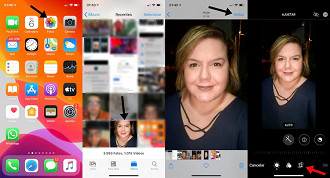
Passo 2
Aperte no ícone que aparece no canto superior esquerdo da tela do iPhone para inverter a foto. Em seguida, aperte ''Ok'' e pronto, a foto estará ''original'' e não invertida.
Como resolver o problema da selfie invertida no iOS 12 ou anteriores
Apesar de não ser tão fácil como no iOS 13, ainda sim é possível resolver o problema da foto invertida no iOS 12 ou inferiores. Um dos meios mais eficientes é utilizar aplicativos de terceiros, como por exemplo, o Adobe Photoshop Express, aplicativo gratuito disponível na AppStore. Mais abaixo você confere como utilizar este aplicativo para resolver o problema da selfie invertida no iPhone.
Segue abaixo o passo a passo:
Passo 1
Entre na AppStore e procure pelo aplicativo Adobe Photoshop Express. Faça o download e instale em seu iPhone.
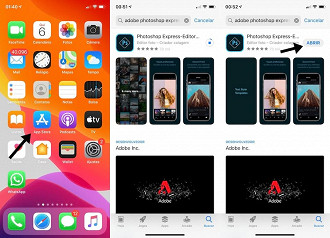
Passo 2
Abra o aplicativo e entre com uma conta, podendo ser sua conta do Google, Facebook ou iD da Apple. Em seguida, irá aparecer as imagens do rolo da câmera, procure pela selfie que você deseja alterar e aperte em cima.
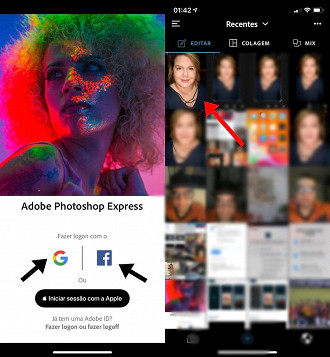
Passo 3
Procure pelo ícone de recorte, em seguida, aperte na opção ''Girar'' e por fim, aperte na opção ''Virar na horizontal''. Agora é só ir no ícone de compartilhamento na parte superior da tela e salvar no rolo da câmera.
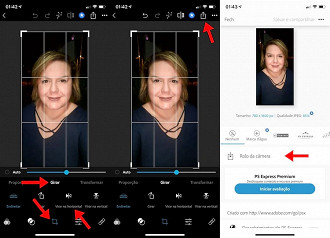
Apesar de termos utilizado o Adobe Photoshop Express neste tutorial, existem diversos outros editores de imagens espalhados pela AppStore e que também cumprem a mesma função de resolver o problema da selfie invertida em seu iPhone.
Então, o que você achou do nosso tutorial?






